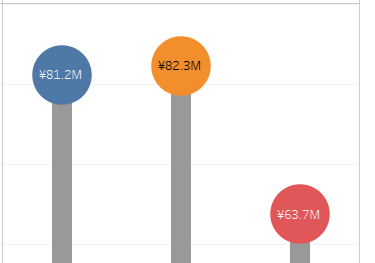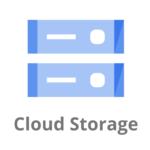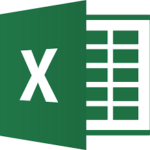Tableauを利用すると、直観的なインタフェースで様々な目的に応じたグラフを描くことができます。
本ページではロリポップチャート(lollipop chart)を紹介します。
ロリポップチャートは、棒グラフの先端に数値やアイコンを表示することで、より比較し易くなった棒グラフです。棒に付いたキャンディー(ロリポップ)に形が似ていることから、この名称で呼ばれているようです。
実際にスーパーストアの注文データを利用してロリポップチャートを作成してみたいと思います。
やってみよう!
カテゴリ別に売上を比較してみましょう。
【完成図】
以下のようなVizを作成します。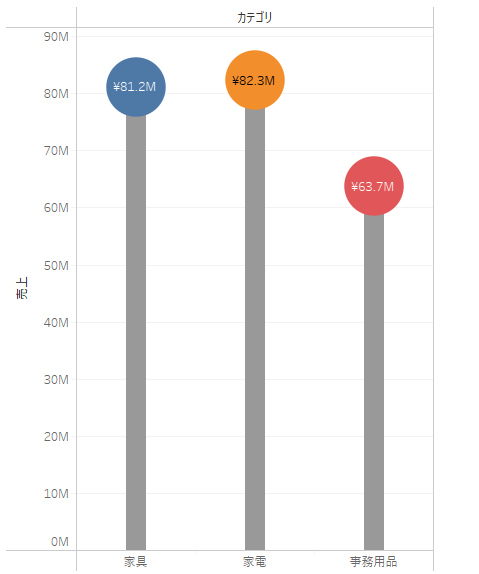
【作成方法】
- 最初に、カテゴリ別の売上棒グラフを作成します。
データペインの「カテゴリ」を列、「売上」を行にドラッグ&ドロップします。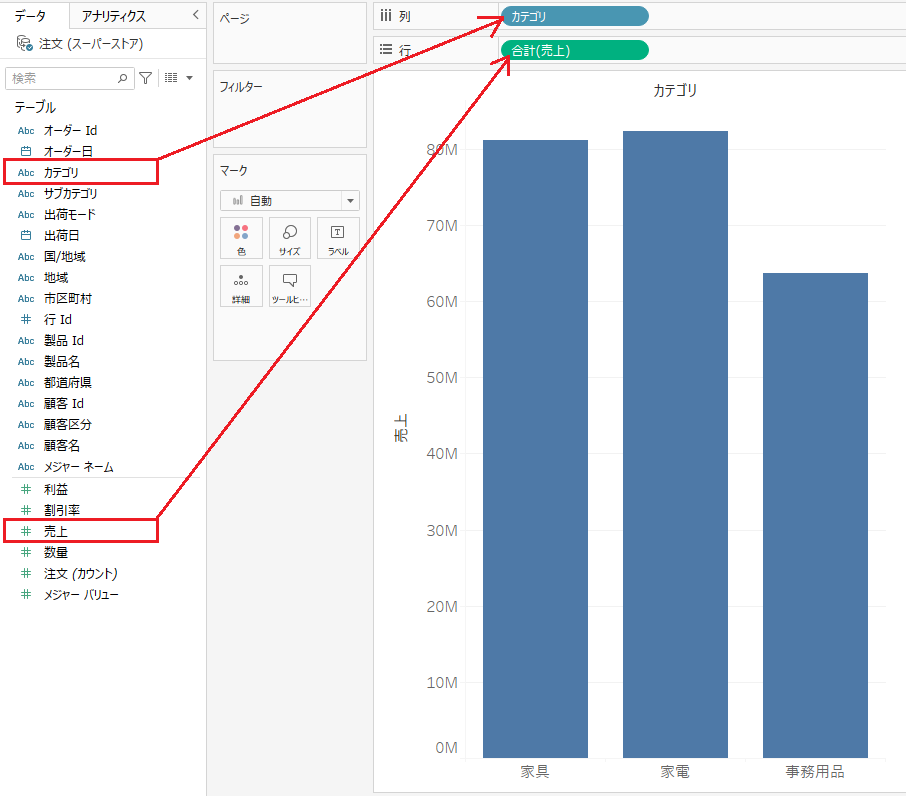
- 次に、行にある「売上」をCtrlキー(Macは⌘キー)を押しながらドラッグ&ドロップして、右側に複製を作成します。
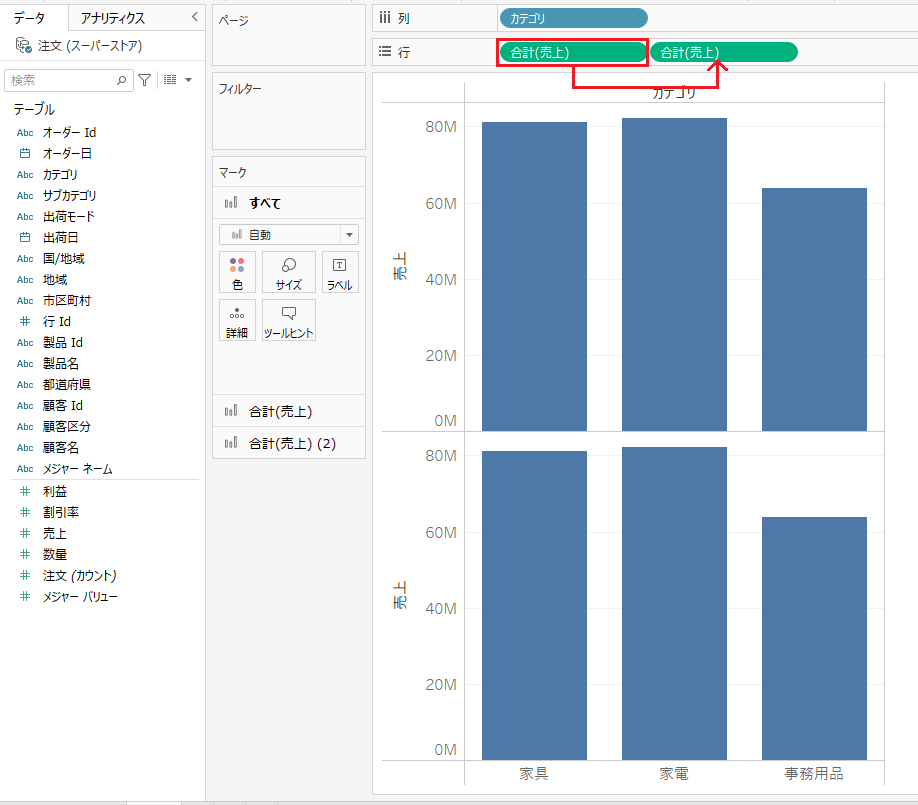
複製された「売上」を右クリックして、リストから「二重軸」を選択します。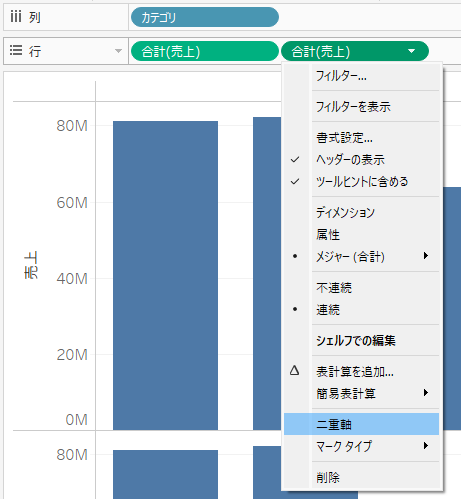
片方の軸を右クリックして、「軸の動機」を選択します。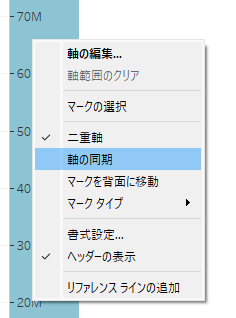
グラフのタイプは、一方を「棒」、他方を「円」に設定します。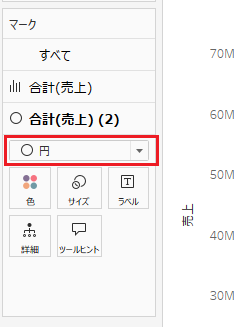
すると、以下のような二重軸のグラフになります。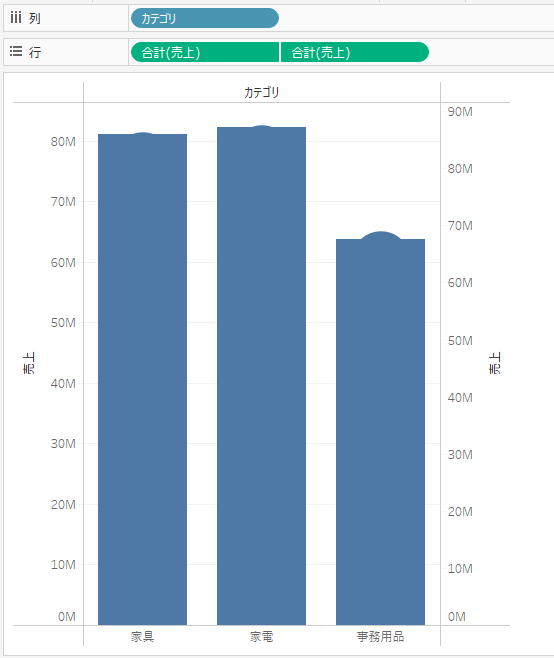
棒が太いので、サイズを調整します。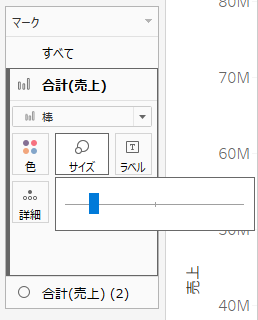
これでロリポップチャートの形になりました。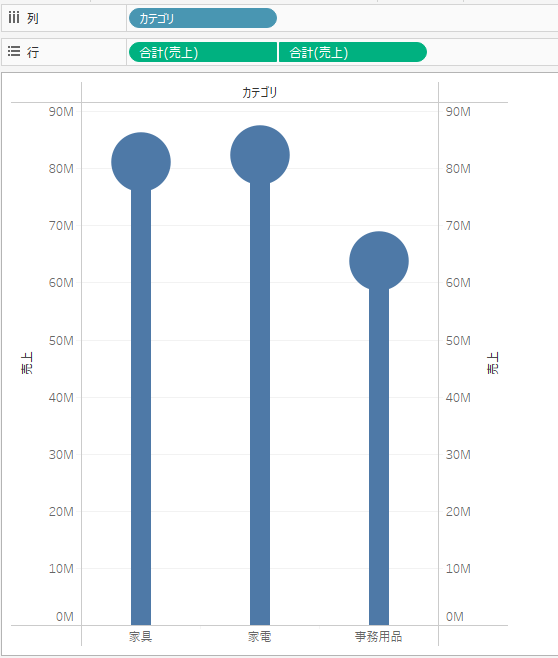
基本の形が完成しました。 - あとは外観を調整してみます。
データペインの「カテゴリ」を円グラフの方のマークの色にドラッグ&ドロップします。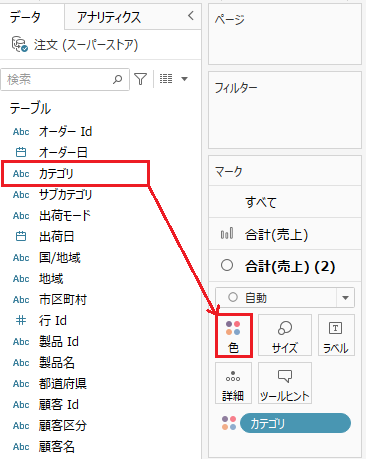
すると、カテゴリ別に色分けされます。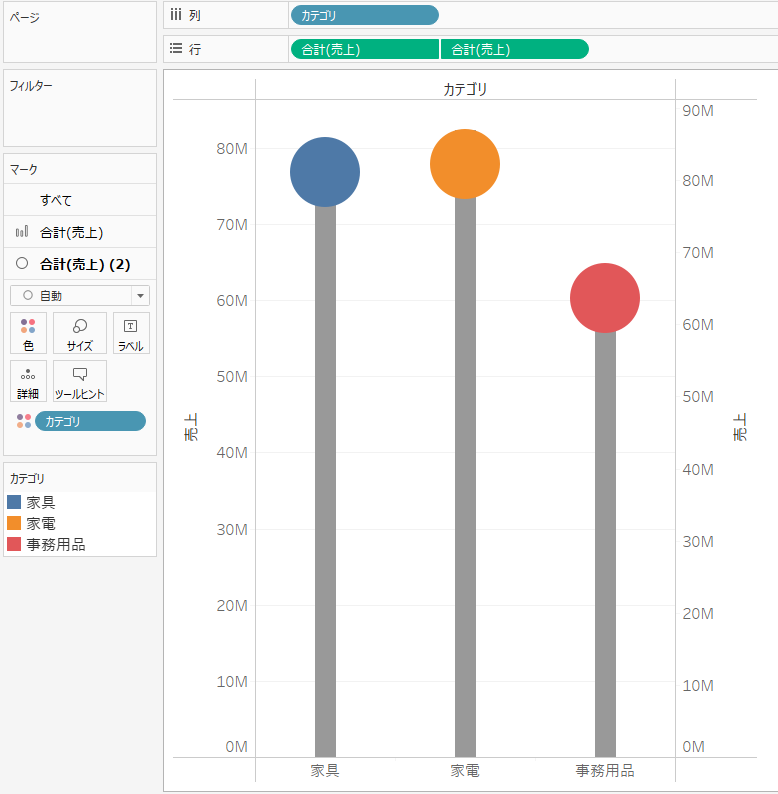
データペインの「売上」を円グラフの方のマークのラベルにドラッグ&ドロップします。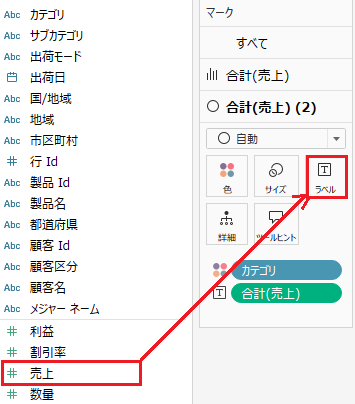
マークのラベルでテキストのアラインメントを調整します。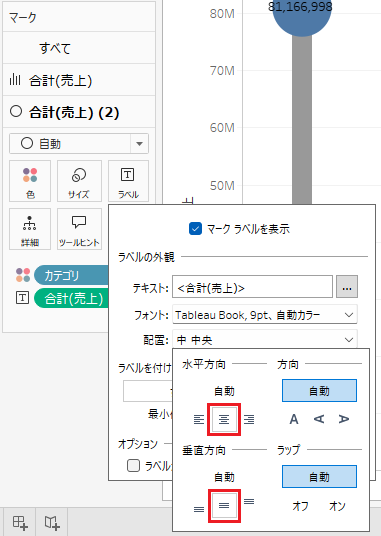
書式設定で表示形式をカスタマイズします。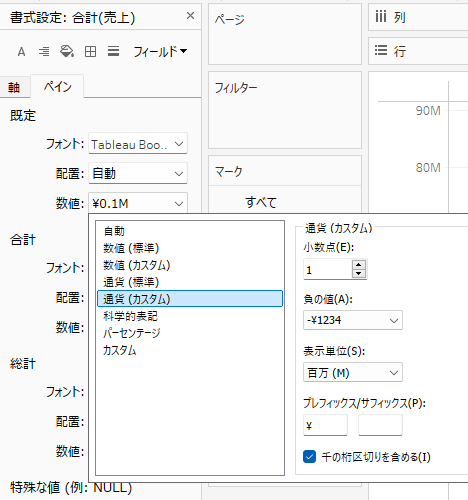
すると、売上が円の中心に表示されるようになりました。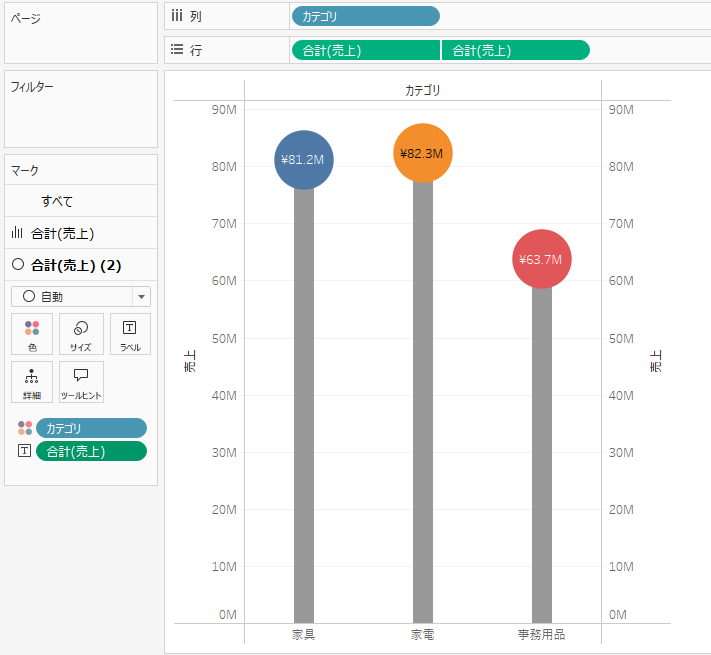
完成です!
本ページでは棒グラフをより比較し易くするロリポップチャートを紹介しました。